Cuando hablo de crear una copia de seguridad no me refiero a los documentos, fotos, etc que tengamos almacenados en nuestro ordenador, doy por supuesto que los tenemos en alguna partición, en otro disco duro, interno o externo, en DVDs en algún pendrive de alta capacidad o en todos los sitios por redundancia y para evitar llantos. Me refiero a crear una copia de seguridad de nuestro sistema en perfecto estado de salud, sin virus y con todos los drivers actualizados. Por si ocurriera algún percance, llámese virus, malware, corrupción del sistema etc. (me gustan los etc. te hacen avanzar escribiendo menos) Ahí es donde nos ayuda un programa del estilo de Comodo BackUp, desde:
http://backup.comodo.com/download-buy.php
Podremos acceder a la descarga previo registro, lo primero después de descargar el programa y ejecutarlo será elegir el idioma, disponible en spanish, os dejo unas capturas de la instalación:



Bien ya hemos reiniciado y ahora pasamos a abrir el programa, con el botón derecho del ratón elegimos “ejecutar como administrador” para tener todas las opciones del mismo activadas. Veremos la siguiente pantalla la cual intenta abrir el “Online Storage” 5 GB de almacenamiento gratuito que nos ofrece Comodo, como no es esto lo que vamos a hacer cerramos la pantalla emergente.

Y vemos la pantalla principal del programa, la cual nos informa que no hemos hecho ninguna copia, si pulsamos “Sistema de Copia” nos empieza a hacer directamente una copia del sistema sin preguntarnos nada y sobre la que no tendremos control, yo he probado la opción “Nueva Copia” para poder elegir qué quiero y donde lo quiero, lo vemos

Después de pulsar “Nueva Copia” nos aparece este asistente que paso a paso nos irá pidiendo los datos que necesita para crear nuestra copia de seguridad, aquí elegí “MBR” y la partición C para crear una copia completa de mi sistema operativo (nótese que esta copia la he hecho en el portátil donde todavía campa Windows 7, en el sobremesa ya disfruto de mi Windows 8 recién adquirido, lo dejo para otra entrada)

Al pulsar “Siguiente” pasaremos a la pantalla que nos permite elegir donde irá nuestra imagen de Windows, en la pestaña “Mi Equipo” nos abre un navegador para buscar donde crear la copia, por supuesto que tendrá que ser en otra partición diferente a donde tengamos instalado el S. O. o en un disco duro externo, también es posible crear la copia en DVDs pero no es lo más rápido aunque es una opción.

En la siguiente pantalla hay unas cuantas opciones, algunas de ellas muy profesionales, de aquí me interesa el nivel de compresión, yo elegí la opción “Máxima” es un poco más lenta pero merece la pena por el espacio que ahorraremos en disco, ejemplo real: Mi Windows 7 con todo lo que tengo instalado ocupa 26 GB, la copia a la opción máxima compresión 11 GB, eso si, tardo una hora en crearse, otras opciones que comprimen menos son más rápidas, cada uno que valore.

Y ya estamos, al pulsar en “Nueva Copia” comienza la creación de la imagen:

Espero le sea útil a alguien, hay opciones como Norton Ghost y Acronis entre otras que nos permiten hacer la copia con un cd de arranque sin necesidad de instalar nada, pero para el informático de a pie esta puede ser una buena opción, máxime cuando el programa además nos ofrece los 5 GB gratuitos para almacenar documentos que ya comenté más arriba.
Un saludo webnautas.
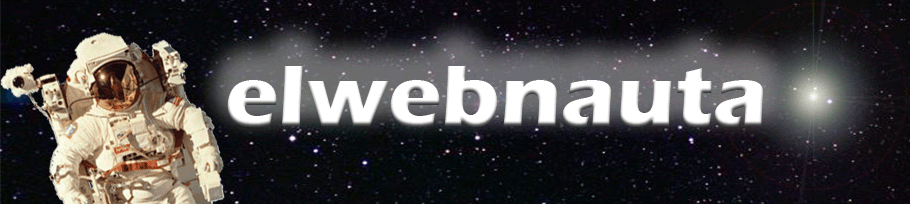
Para restaurar basta con abrir el archivo de imagen creado, se abre el programa y nos da la opción de restaurar, gracias por la actualaización yo usaba la 3.o
ResponderEliminarParece interesante. acabo de instalar el win 7 enterprise y los controladores. todo el fin de semana, con este método parece que solo me ocuparía un par de horas. una lastima tener que registrare para descargar el programa, y tengo una pregunta. ¿ si formateo la partición o se daña, etc, como restauro el sistema si el programa que use para hacer la imagen no puedo abrirlo? aclarame esa duda por favor.
ResponderEliminarEn el caso de que no se pueda arrancar el sistema operativo hay otras opciones: Acronis, Norton Ghost, Drive image...
ResponderEliminarComodo es interesante para el uso día a día, es como un "Time Machine" para los datos, funciona desde el modo seguro (antiguo prueba de fallos) en el caso que consultas, formateo de partición o degradación del sistema tan grave que no arranque hay una opción "camino largo" instalar el sistema operativo, media hora, instalar Comodo Backup, 5 minutos, restaurar la copia que teníamos hecha 15 minutos con reinicio y todo, un saludo
MI PREGUNTA ES CUAL ES EL PROGRAMA BACKUP CON MAXIMA COMPRESION PARA WINDOWS 7 ? ACRONIS O ESTE Y SI EN CASO HAY OTRO RESPONDERME PORFAAAA !!
ResponderEliminar